安装windows下安装mysql
参考文档:https://www.cnblogs.com/reyinever/p/8551977.html https://www.jb51.net/article/151213.htm
首先下载mysql的安装包(https://dev.mysql.com/downloads/mysql/),我的版本是(mysql-8.0.17-winx64)然后解压在自己定义的文件夹中,配置变量环境,变量名:MYSQL_HOME,变量值:D:\mysql\mysql-8.0.17-winx64,path里添加:%MYSQL_HOME%\bin;
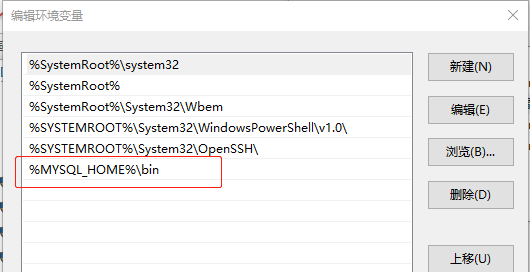
以管理员身份运行cmd,(右击就能以管理员身份运行cmd)
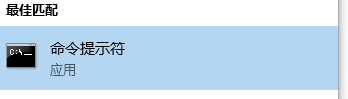
注意:不需要配置my.ini文件,也不要自己手动添加data文件,我之前做了这些配置之后不能连接服务。
进入到你本地mysql的bin目录下,我本地是D:\mysql\mysql-8.0.17-winx64\bin,在D:\mysql\mysql-8.0.17-winx64目录下回生成目录下生成data目录。
执行命令:mysqld --initialize-insecure --user=mysql
执行命令:net start mysql 启动mysql服务,若提示:服务名无效...(看下一步);
提示:服务名无效
解决方法:执行命令:mysqld -install 即可,再次执行:net start mysql 显示已服务已启动。
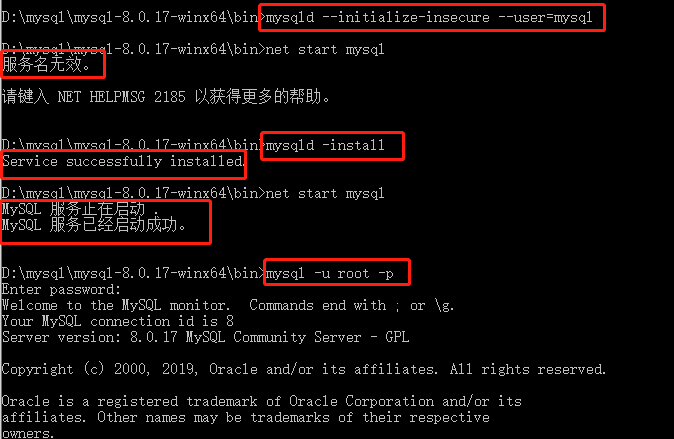
输入 mysql -u root -p,由于密码为空直接回车就好。下面更改密码这个版本的更改密码的语法跟其他版本稍有不同,我查了数据库文档才找到正确语法来更改数据库密码(https://dev.mysql.com/doc/refman/8.0/en/set-password.html),输入: SET PASSWORD FOR '用户名'@'localhost' = '密码';刷新权限输入:flush privileges; 然后退出 exit,重新输入:mysql -u root -p,再输入新密码,数据库算是配置好了。
连接 navicat for mysql ;连接数据库报错1251,解决办法: (参考文档:https://blog.csdn.net/weixin_38714665/article/details/80239447)
用管理员身份打开cmd,mysql -u root -p,输入密码, 进入mysql执行下面两个命令:
一:ALTER USER 'root'@'localhost' IDENTIFIED WITH mysql_native_password BY '你的密码';
二:FLUSH PRIVILEGES;
几条数据库常用的命令:
show databases; #查看数据库下的所有库。
use XX; #s切换到某个库。
show tables; #查看XX库下的表。
CREATE DATABASE XXX CHARACTER SET utf8; #创建XXX数据库。



